Прошло уже больше года с тех пор, как у одного из лидеров в производстве жёстких дисков — фирмы Seagate — появилась новая линейка дисков Seagate Barracuda 7200.11.
Диски эти обладают плотностью 250 и 320 гигабайт на пластину и скоростью вращения шпинделя — 7200 оборотов в минуту. Кроме того, они имеют кардинально новую конструкцию управляющей микропрограммы. Все накопители Seagateболее старых серий базировались на принципах, разработанные ещё инженерами фирмы Conner Peripherals, которую фирма Seagate приобрела в 1995 году. Что касается дисков из новой линейки Seagate, то они представляют собой смешение этих старых принципов с SCSI-архитектурой.
Именно из-за этого в новом семействе дисков нет моделей с PATA интерфейсом, а есть только модели с интерфейсом SATA и SAS. К сожалению, первый «блин» получился «комом» — новое семейство унаследовало как ряд старых недостатков коннеровских моделей, так и ряд новых специфических «болячек».
Одна из этих «болячек» проявляется очень часто и заключается в повреждение служебной информации диска. Проявляется это двумя очень похожими способами: диск либо не определяется в BIOS компьютера совсем, либо определяется, но как накопитель с нулевым объёмом.
Обладающие данной неисправностью диски начали повально поступать в гарантийные отделы фирм-продавцов и успешно заменялись по гарантии на новые. Но, к сожалению, пользователь терял свои данные, хранившиеся на «погибшем» диске.
В один прекрасный день винчестер может начать медленнее работать или даже зависать. А после перезагрузки может не определиться в BIOS, при этом винчестер постоянно находиться в состоянии BUSY.
Данная неисправность HDD может быть вызвана следующими причинами:
- аппаратные нарушения в работе HDD (неисправность платы контроллера, головок и т.д.);
- повреждение служебной информации (SMART, G-List, транслятор).
В случае повреждение служебной информации жесткого диска микропрограмма управления блокирует его работу. Терминал управления винчестером в этом случае выдает код ошибки «LED:000000CC FAddr:0024A051», после чего жесткий диск перестает реагировать на какие-либо команды извне (или определяться в BIOS).
Ремонт винчестера:
Устранить эту ошибку можно только при помощи специального оборудования для ремонта винчестеров и восстановления данных (например комплекс PC-3000), через терминальный интерфейс, подключившись к HDD напрямую и выполнив пересчет транслятора. Как правило, после этого жесткие диски Seagate Barracuda 7200.11 могут работать еще какое-то время.
Поэтому мы рассмотрим здесь способы восстановления данных, применимые в домашних условиях, при типовых неисправностях, возникающих у дисков нового семейства.
Как показало исследование, у дисков либо повреждается часть таблицы трансляции отвечающая за G-List, в этом случае диск определяется объёмом 0, либо портится содержимое таблицы S.M.A.R.T.
В первом случае для восстановления диска и получения доступа к информации на нем необходимо восстановить таблицу трансляции пересчитав её из дефект – листов. Однако при пересчёте важно, чтобы дефекты из G-List не были перенесены в P-List. (Особенности устройства дефект-листов и систем трансляции жестких дисков обсуждаются в наших предыдущих статьях).
Восстановление винчестера: практика
Софтварный способ определения, что винт ушел в СС — Victoria for Windows
Способ хоть и весьма достоверный, но 100% точного результата не дает. Для полной уверенности, собирайте адаптер, подключайтесь через него к винту и ждите появления в терминальной программе сообщения — «LED:000000CC FAddr:0024A051»
Итак, для этого нужно: установленная Windows (на Vista/7/8/8.1 запускать с правами Администратора) и подключенный к SATA порту винчестер с симптомами «Мухи СС»
1) Запускаете Victoria for Windows
2) Переключаете режим работы программы на PIO
3) Нажимаете — PCI Scan
4) Видите список всех винчестеров подключенных к компьютеру, выбираете нужный вам и видите что он ушел в BUSY (поймал «Муху СС»):
Изготовить схему для подключения винта можно несколькими способами:
1) Можно приобрести готовый Конвертер RS232 (COM) -TTL, например — RS232 to TTL Converter, либо — RS232 to TTL Converter
2) Можно приобрести готовый Конвертер USB To TTL, например — USB To RS232-TTL Converter.
3) Можно самому сделать конвертер на базе микросхемы MAX232:
MAX232, MAX232I Datasheet брать здесь — http://www.ti.com/lit/ds/symlink/max232.pdf
Схема конвертера на базе MAX232 (за идею спасибо StRuslan с ixbt.com):
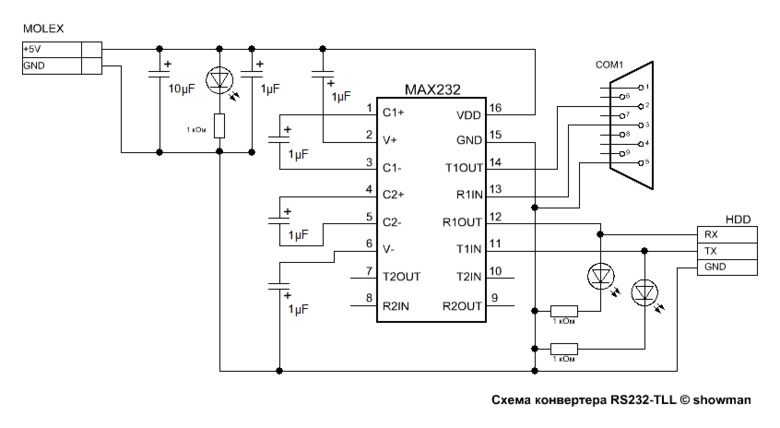
Вместо электролитических конденсаторов емкостью 1μF, можно использовать электролиты или керамику от 0.1μF до 1μF. Для упрощения схемы можно принебрегнуть светодиодами и соответственно резисторами, так как светодиоды используются всего лишь для индикации работы устройства. Конденсатор на 10μF — это фильтр от помех по питанию. Если преобразователь питается от стабилизированного источника питания то им можно пренебречь.
Пример собранного конвертера на базе MAX232:

При нормальной работе схемы оба светодиода на линии TX и RX светятся (при подключенном винчестере), а при передаче — приеме данных мигают.
Кстати можно использовать не только MAX, но и аналогичные ему:
5V -> MAX232, HIN232, ST232, ADM232, и тд.
3V -> MAX3232
Как вариант можно попробывать собрать схему из одной микросхемы К555ТЛ2 и резистора на 10 КОм, но в большинстве случаев она не работает должным образом, поэтому использовать ее имеет смысл, только если у вас в городе сложно найти MAX232 и дата-кабели от телефонов:

Пример:



4) Можно использовать дата-кабель от мобильного телефона
Чтобы узнать подходит ли ваш дата-кабель для восстановления, смотрим его распиновку на — http://www.pinouts.ru/
Можно использовать дата-кабель для любого телефона если в нем стоит преобразователь RS232-TTL, кабель не обязательно должен быть с COM портом, зачастую преобразователь USB-COM прячется все там же в кабеле, в основном такие кабели основаны на микросхеме Prolific PL-2303.
Микросхема PL-2303:

Распиновка PL-2303:
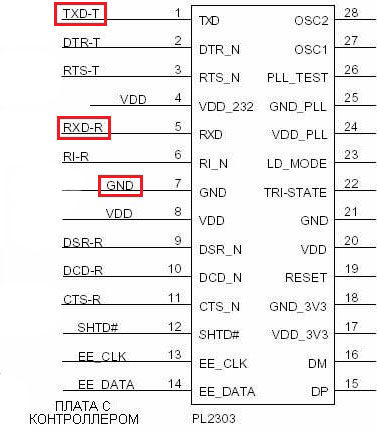
Для кабеля на основе PL-2303 потребуется установить специальный драйвер, чтобы в системе появился виртуальный COM порт.
НЕЛЬЗЯ!!! использовать кабели без преобразователя RS232-TTL.
НЕЛЬЗЯ!!! использовать переходники USB — COM, они хоть и основаны в основном на PL-2303, но на выходе у них уровни сигнала соответствующие стандарту RS232, а нам нужна ТТЛ логика.
PL-2303 Datasheets — ds_pl2303HXD_v1.4.4.pdf
PL-2303 Prolific Driver — Перейти по ссылке для загрузки
— Windows XP (32 & 64-bit) WDM WHQL Driver: v2.1.51.238 (10/22/2013)
— Windows Vista/7/8/8.1 (32 & 64-bit) WDF WHQL Driver: v3.4.67.325 (08/15/2014)
Дата-кабели для телефонов Siemens
Номера пинов на кабелях Siemens считать так: берем кабель так, как будто в хотим воткнуть в телефон, то есть штекером от себя и контактами вверх и слево направо считаем пины.
Если кабель оригинальный DCA-500 для Siemens A35, A36, A40, C25, C35, C45, M35, M35i, M50, ME45, MT50, S25, S35, S45, SL-42, SL45, 3118 cell phones cable connector — распиновка:

нужны 1,4,5,6 пины:
pin 1 — соединяем с землей
pin 4 — 3.3V — 5V
pin 5 — на HDD
pin 6 — на HDD
Китайский аналог DCA-500 с 3мя проводками запитывать отдельно не нужно, питание берется напрямую с COM порта, соответственно нужны только 1,5,6 пины.
Если кабель DCA-510 для Siemens A52, A55, A56, A60, C55, C56, C60, C65, CF62, CT56, M55, MC60, MT55, S55, S56, S57, S65, SL5C, SL55, SL56, 2218, SX1 оригинальный — 7ми контактный, распиновка:

то следует подключать 4 пина:
pin 1 — 3.3V — 5V
pin 2 — соединяем с землей
pin 3 — на HDD
pin 4 — на HDD
Китайский аналог кабеля DCA-510 с 3мя проводками запитывать отдельно не нужно, питание берется напрямую с COM порта, соответственно нужны только 2,3,4 пины.
Кабель DCA-540 USB использовать не получится, т.к. в нем нет преобразователя RS232-TTL
Распиновка разъема на HDD, выбор и настройка терминальной программы
GND, TX, RX со стороны винта:

Для подключения к винту хорошо подходят контакты из кабеля для соединения звуковой карты и CD-ROM:


Не забывайте вынимать джампер, переводящий винт в режим работы SATA первой версии.

Часто он приводит к шумам в терминале:
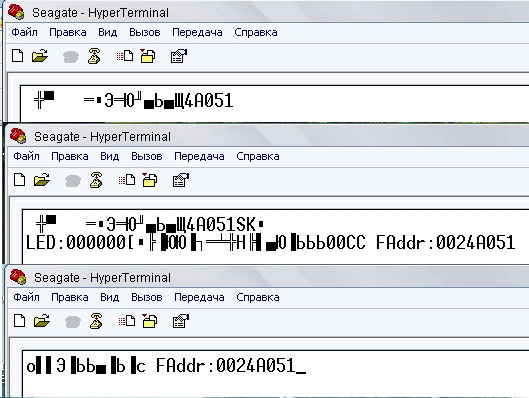
также, если появляются посторонние символы, можно поиграться с Землей (GND), подвести ее либо на 3й пин винчестера, либо в Molex.
Как настроить terminal — делаем все как на картинках:




Для пользователей Windows Vista/7/8/8.1 можно скачать стандартный terminal> из XP — гуглим «HyperTerminal в Windows 7»
Как альтернативу стандартному терминалу, можно использовать программу putty.
Настройки putty и пример ошибки СС на скринах:

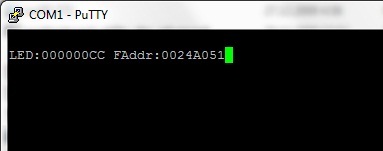
Для проверки работоспособности собранного девайса, замкните между собой rx/tx и проверьте «эхо» в терминале. Каждый введенный вами символ — должен появляется на экране (возвращаться через tx-rx). Если «эхо» нет, значит ваш девайс не работает. На деле это выглядит так: Подключаем кабель — запускаем терминал — настраиваем его на нужный порт — пытаемся что-нибудь напечатать — в терминале тишина. Замыкаем tx-rx — пытаемся что-нибудь напечатать — в терминале появляется то, что мы напечатали. Вывод — Эхо работает.
Процедура восстановления
При выключенном компе подключаем RX, TX, GND и питание,
RX (comp) -->> TX (hdd)
TX (comp) -->> RX (hdd)

включаем компьютер — включаем терминал.
При подключении винта который не видится в биосе к терминалу (ещё без изолятора, для теста) должно появиться сообщение типа: LED: 000000CC FAddr: 0024A051 (см.скрин). ОНО ПОЯВЛЯЕТСЯ НЕ СРАЗУ, а спустя примерно минуту.
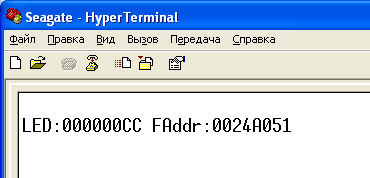
Удостоверившись что у вас муха СС, выключаем терминал — выключаем компьютер.
Далее процедура снятия блокировки СС для винчестеров моделей AS и NS, ES.2 отличается друг от друга.
Снятие блокировки СС для моделей ST******AS, Maxtor STM******AS
ВАЖНО!!! Для моделей ST******AS, Maxtor STM******AS версия PCB, при снятии блокировки CC, значения не имеет.
Откручиваем один-два болта на PCB, используя отвертку Torx T6

подкладываем изолятор между контактами

НЕЖЕЛАТЕЛЬНО ИСПОЛЬЗОВАТЬ ГЛЯНЦЕВУЮ БУМАГУ ДЛЯ ИЗОЛИРОВАНИЯ КОНТАКТОВ, ТОЛЬКО ОБЫЧНУЮ ОФИСНУЮ БУМАГУ или нормальный изолятор в противном случае можно легко словить КЗ и что-нибудь спалить.
Включаем компьютер — включаем терминал.
Снятие блокировки СС для моделей ES.2 (ST******NS)
ВАЖНО!!! Для моделей ES.2 (ST******NS), при снятии блокировки CC, версия PCB имеет значение!
Включаем компьютер — включаем терминал. Винчестер выдает сообщение: «LED:000000CC FAddr:0024A051», при нажатии CTRL+Z успевает появиться приглашение F3 T>, затем вновь сообщение «LED:000000CC FAddr:0024A051» и так в цикле. В тот момент, когда появилось приглашение F3 T>, но перед следующим сообщением об ошибке «LED:000000CC...», нужно успеть замкнуть пинцетом точки указанные на картинке:
PCB REV A
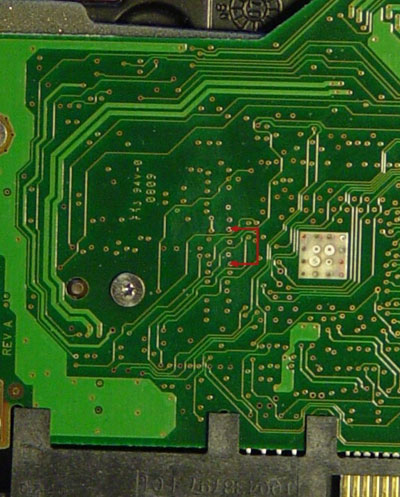
После замыкания этих контактов, головы в течении 5-7 секунд щелкают, затем двигатель сам останавливается, далее (не раньше!!!) 1 (один) раз жмем CTRL+Z и терпеливо ждем (приглашение в виде F3 T> может появится и через пол минуты), сообщение «Input command error» не появляется!!!, после появления приглашения F3 T> вводим все команды как обычно.
PCB REV B

Ничего ЗАМЫКАТЬ НЕ НУЖНО, испозьвовать метод для моделей ST******AS с подкладыванием изолятора.
PCB REV C

После замыкания этих контактов двигатель останавливается, в терминал перестает выпадать сообщении: «LED:000000CC...», нажимаем CTRL+Z, через несколько секунд в окне терминала появляется сообщение: «Input command error» и наконец появляется приглашение «F3 T>», далее вводим все команды как обычно.
Прямоугольная PCB, без выступа
Замыкать следующие контакты:
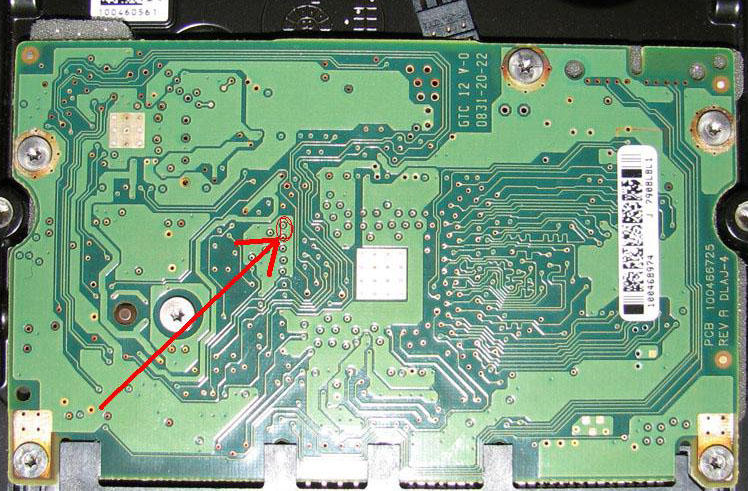
Размыкать контакты, убрав пинцет, можно только после команды:
F3 2>Z
Spin Down Complete
Elapsed Time 0.147 msecs
F3 2>то есть на том же самом шаге, где убираем изолятор в случае с моделями AS.
Далее все по инструкции:
ВНИМАНИЕ!!! Учитывайте регистр набираемых комманд
Нажали CTRL+Z
F3 T>
F3 T>/2
F3 2>Z
Spin Down Complete
Elapsed Time 0.147 msecs
F3 2>Подождали 5-10 секунд: Для моделей AS — убрали изолятор (на этом шаге убирать изолятор нужно на живую, без отключения питания) Для моделей NS, ES.2 — разомкнули контакты, убрав пинцет
Опять нажали CTRL+Z
F3 T>
F3 T>/2
F3 2>U
Spin Up Complete
Elapsed Time 7.457 secs
F3 2>/1
F3 1>N1
F3 1>/T
F3 T>Вытащили питание секунд на 20, вставили обратно (не обязательно именно на 20сек, главное дождаться когда винт полностью остановится и только тогда снова подавать питание)
Нажали CTRL+Z
F3 T>
F3 T>i4,1,22Очистка G-List является опциональной и при первой попытке восстановления можно эту команду пропустить, если же после всей процедуры муха СС останется, то нужно повторить все сначала, но уже с использованием этой команды.
F3 T>m0,2,2,,,,,22Команда выполняется от 5-10 секунд до нескольких минут…
Потом появится сообщение вида:
Max Wr Retries = 00, Max Rd Retries = 00, Max ECC T-Level = 14, Max Certify Rewrite Retries = 00C8
User Partition Format 5% complete, Zone 00, Pass 00, LBA 00004339, ErrCode 00000080, Elapsed Time 0 mins 05 secs
User Partition Format Successful - Elapsed Time 0 mins 05 secs
F3 T>Вот как это выглядит в самом терминале:

А вот как в Putty без команды i4,1,22:

Если винчестер определяется размером 0 байт (LBA 0), то нужно выполнить всего лишь одну команду в терминале:
F3 T>m0,2,2,,,,,22Если при вводе в терминале команды
F3 2>Uв ответ возвращаются следующие строчки
Error 1009 DETSEC 00006008
Spin Error
Elapsed Time 53.959 secs
R/W Status 2 R/W Error 84150180то вероятнее всего отсутствует контакт между PCB и гермоблоком, возможно нарушили его когда подкладывали изолятор или откручивали болты на PCB, поэтому проверьте контакты идущие к гермоблоку и затяните все болты на PCB. Если винчестер все равно не может раскрутиться, то у вас механические проблемы с винчестером и терминал тут уже не поможет.
Если после передергивания питания терминал завис и не отвечает ни на какие команды, не отчаивайтесь.) Выключите терминал, перезагрузите компьютер, включите терминал и продолжайте вводить команды с того места, где завис терминал.
Впринципе все, выключаем терминал — выключаем компьютер, возвращаем на место Винт и о чудо =), все данные на месте…
ВАЖНО! Делаем бэкап всех важных данных, т.к. часты случаи появления большого количества бэд секторов после перепрошивки. Только потом заливаем новую прошивку, в моем случае это SD1A:
1. Проходим проверку на инвалидность по ссылке (теперь уже ради интереса) — https://apps1.seagate.com/rms_af_srl_chk/rms_af_serial_check_index.jsp
2. Нам заявляют следующее:

3. Переходим по ссылке Proceed with Step 4, скачиваем .iso файл с прошивкой, накатываем его на cd\dvd
4. Грузимся с записанного диска, видим следующее:

5. Жмем ESC видим список дисков, выбираем модель, в моем случае это ST3500320AS, а значит буква А, процесс прошивки пошел, в конце нам предложат нажать любую кнопку, после чего компьютер САМ выключится:

После перепрошивки
ВНИМАНИЕ! После следующих действий все данные на винте удалятся без возможности восстановления.
Скачиваем с сайта — http://www.seagate.com/www/en-gb/support/downloads/seatools — SeaTools for DOS. Записываем ее на диск, загружаемся с него. Из предложенного списка винчестеров выбираем нужный, затем:
1. Запускаем Full Erase — процесс длительный, на винте в 500GB идет около трех часов.
2. По окончании Full Erase запускаем Long Test — тем самым вы проверите поверхность на бэд сектора, и в случаи их нахождения произведете remap данных секторов (repair all). Seatool for DOS не может обработать свыше 100 бэдов, поэтому в случаях с их большим количеством, необходимы многократные запуски программы.
По завершении пользуемся диском в обычном режиме и поглядываем на парамерт SMART — relocated sector count — если начнет увеличиваться, то повторите вышепроделанные действия, если это не поможет, то есть вероятность что диск скоро придет в негодность.
Первый диск с «Мухой СС» ST3500320AS SD15 9QM***** p\n 9BX154-303 Made in Thailand, после восстановления работает уже больше 2х лет, каких либо проблем с ним не наблюдается.
Необычная «Муха СС» на винте ST3320613AS SD22
Принесли на днях винт ST3320613AS SD22
Вроде бы обычная СС, в БИОСЕ не определяется, но диск ведет себя как то странно. При включении компьютера запускается, через 5 сек останавливается и снова запускается.
С новой прошивкой SD22 программеры добавили несколько информационных сообщений, отсутствующие на ранних прошивках:
— RST 0x20M
— (P) SATA Reset
— ASCII Diag mode
При первой попытке связаться с винтом через шурок, при нажатии CTRL+Z рисовал стрелку и больше никак не реагировал, при повторной перепроверке всех контактов, связь все таки установилась исправно… и винт в терминал выдал следующее:
LED:000000CC FAddr:0024CDC9
RST 0x20M
(P) SATA ResetДиск сам останавливается, затем заново раскручивается и снова в терминал выдает:
LED:000000CC FAddr:0024CDC9
RST 0x20M
(P) SATA ResetИ так до бесконечности…
С изолятором, при нажатии CTRL+Z выдает не просто F3 T>, а следущие строчки:
ASCII Diag mode
F3 T>но команды принимает исправно…
После команды:
F3 2>Z
Spin Down Complete
Elapsed Time 0.147 msecs
F3 2>и удалении из под контактов изолятора, команда:
F3 2>U
Spin Up Complete
Elapsed Time 7.093 secs
F3 2>повторилась дважды, но зато диск стал себя нормально вести, до этого раскручивался — останавливался — снова раскручивался… теперь включается и работает исправно…
После команд:
F3 1>N1
F3 1>/Tи выключения питания… диск выдал:
RST 0x20Mпосле обратного включения питания, команды:
F3 T>i4,1,22
F3 T>m0,2,2,,,,,22
Max Wr Retries = 00, Max Rd Retries = 00, Max ECC T-Level = 14, Max Certify Rewrite Retries = 00C8
User Partition Format Successful - Elapsed Time 0 mins 05 secsпрошли успешно.
